Publicitate
 De multă vreme, Windows Explorer (procesul de pe Windows care controlează totul de pe desktop la folder browsing) a avut o reputație slabă de a fi un fișier greoi, lent și fără îndoială inutil navigator. Versiunile mai recente de Windows (și anume 7) s-au îmbunătățit, dar mai există câteva opțiuni și funcții care lipsesc.
De multă vreme, Windows Explorer (procesul de pe Windows care controlează totul de pe desktop la folder browsing) a avut o reputație slabă de a fi un fișier greoi, lent și fără îndoială inutil navigator. Versiunile mai recente de Windows (și anume 7) s-au îmbunătățit, dar mai există câteva opțiuni și funcții care lipsesc.
Datorită programatorilor hobby, există câteva opțiuni și instrumente pe care le puteți utiliza pentru a regla sau a înlocui Windows Explorer, dacă doriți să adăugați anumite funcționalități sau să simplificați viteza acesteia.
Dezactivați previzualizarea miniaturilor
Când funcția Previzualizare miniatură este activată, pictogramele dosarului și fișierului din Windows Explorer vor fi miniaturi ale celor reprezentate. Dacă este un fișier video, miniatura va fi un cadru din videoclip. Dacă este o imagine, va fi o miniatură reală. Dacă este un folder, pictograma se va schimba în funcție de conținutul folderului.
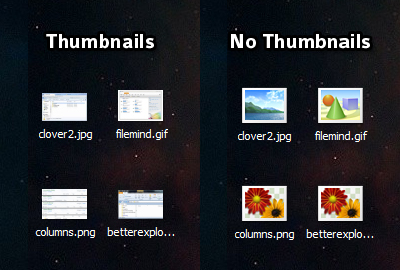
Generarea acestor previzualizări necesită cicluri de procesare, ceea ce înseamnă că poate încetini Windows Explorer. Dezactivarea acestei funcții nu va dăuna sistemului în niciun fel.
- Faceți dublu clic pe „Computer” pe desktop.
- Faceți clic pe „Organizați” din bara de meniuri.
- Faceți clic pe „Folder and Options Search” din meniul derulant.
- Faceți clic pe fila „Vizualizare”.
- Activați caseta de selectare „Afișați întotdeauna pictogramele, niciodată miniaturile”.
Adăugați / eliminați coloane
Într-o fereastră tipică a Exploratorului Windows folosind modul de vizualizare Detalii, veți vedea tipurile obișnuite de coloane: nume de fișier, tip de fișier, dată modificată etc. Cu toate acestea, știați că puteți personaliza acele coloane? Puteți adăuga diferite coloane care nu sunt acolo în mod implicit și puteți elimina coloanele de care nu aveți nevoie.
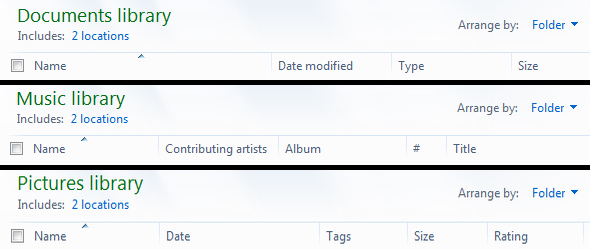
În primul rând, dacă nu sunteți deja, va trebui să treceți la modul Detalii:
- Faceți clic pe „Vizualizare” din bara de meniu.
- Faceți clic pe „Detalii” pentru a trece la modul de vizualizare Detalii.
Acum puteți adăuga noi coloane:
- Faceți clic pe „Vizualizare” din bara de meniu.
- Faceți clic pe „Alegeți detalii…” în partea de jos.
- Activați casetele de selectare pentru coloanele dorite.
- Dezactivați casetele de selectare pentru coloanele pe care nu le doriți.
Desigur, puteți face multe alte lucruri pentru a personaliza coloanele din Windows Explorer. Vezi acest articol de Tina (Cum să îmbunătățiți Windows Explorer prin adăugarea de noi coloane Cum să îmbunătățiți Windows Explorer prin adăugarea de noi coloaneWindows Explorer este una dintre cele mai utilizate aplicații Windows și, în același timp, probabil și instrumentul de productivitate cel mai puțin recunoscut. Utilizați Windows Explorer în fiecare zi pentru a interacționa cu computerul dvs. ca ... Citeste mai mult ) pentru mai multe informatii.
Dacă v-ați obișnuit cu interfața de file a majorității browserelor moderne, puteți adăuga aceeași funcționalitate la Windows Explorer folosind un instrument gratuit numit Clover 2. Filele vă permit să vizualizați mai multe foldere folosind o singură fereastră, ceea ce poate fi excelent pentru eliberarea dezordurilor și îmbunătățirea eficienței.
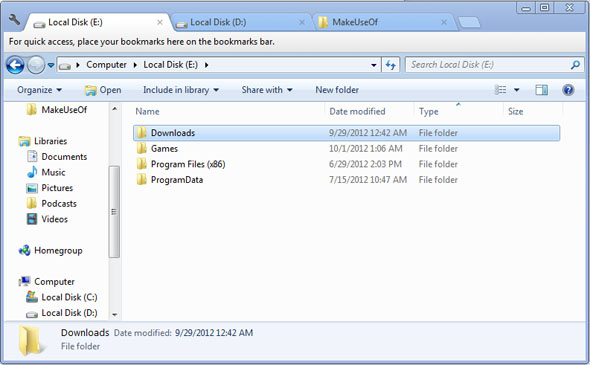
Dacă Clover 2 nu este ceașca de ceai, consultați acest articol (3 Instrumente pentru a adăuga Navigare cu cablu în Windows Explorer 3 Instrumente pentru a adăuga Navigare cu Tabbed în Windows ExplorerNavigarea cu tablă este o caracteristică pe care am întâlnit-o prima dată în urmă cu 10 ani în incarnarea anterioară a Firefox, Firebird. De atunci, filele au apărut în aproape toate domeniile legate de interfețele utilizatorului. Fac ușor ... Citeste mai mult ) pentru câteva alternative care adaugă, de asemenea, funcționalitate filă la Windows Explorer.
Având în vedere că Windows 8 a fost lansat în urmă cu doar câteva luni, este posibil să vă întrebați dacă puteți obține unele dintre noile funcții pe instalarea Windows 7. Raspunsul este da! BetterExplorer este un instrument gratuit care îmbunătățește funcționalitatea navigatorului Windows 7, adăugând funcții precum:
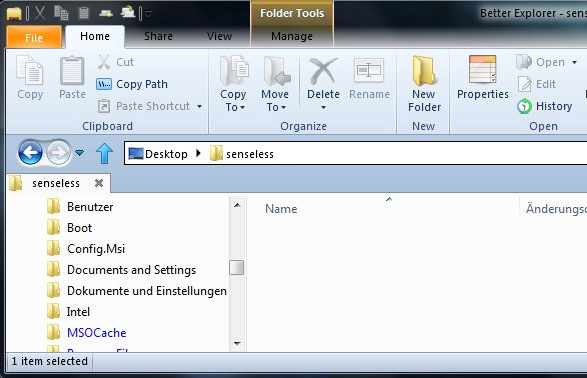
- Interfață panglică pentru a găsi și utiliza comenzile fără probleme.
- Tabele pentru a deschide mai multe foldere simultan, la fel ca un browser web. Util pentru când trebuie să comutați mult înainte și înapoi între foldere.
- Căutare avansată pentru localizarea rapidă a fișierelor și folderelor.
Odată instalat, acest program înlocuieste Windows Explorer tradițional. Este rapid și funcțional, ceea ce face ca numele său să se potrivească perfect pentru ceea ce face. Dacă ți se pare bine, cu siguranță, ar trebui să încerci.
FileMind
Interfața Windows Explorer nu s-a schimbat cu adevărat de la prima introducere din Windows 95. Sigur, există mai multe bomboane pentru ochi și unele icoane s-au mișcat, dar elementele fundamentale au rămas aceleași zeci de ani. FileMind vă propune un nou mod - un mod mai rapid - de a vă naviga în fișiere.
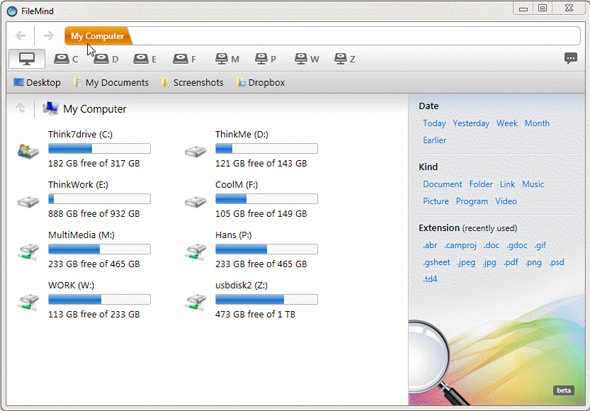
Bara de adrese este acum o „bară de lansare”: un loc în care tot ce trebuie să faceți este să începeți să tastați numele a ceea ce doriți să deschideți și vă va duce acolo cât mai curând. Nu mai este nevoie să treceți de la folder la subfolder la subfolder. Trebuie doar să introduceți numele folderului și să mergeți acolo instantaneu.
Sau puteți căuta rapid fișierele folosind diverse etichete de filtru. Trebuie să găsiți un anumit .AVI? Poate că ți-ai înlocuit .DOCX? Sau chiar dacă nu vă amintiți extensia, puteți căuta un fișier după tipul sau data.
Găsirea fișierelor pe computer nu a fost niciodată mai ușoară. Durează puțin să obișnuiești să îl folosești, bineînțeles, dar asta este de așteptat cu orice este revoluționar. Dacă puteți introduce timpul pentru a afla cum să utilizați FileMind, nu veți regreta.
Concluzie
Acestea nu sunt în niciun caz singurele moduri prin care poți regla și îmbunătăți experiența Windows Explorer. Dacă vă place fereastra tradițională, atunci mergeți mai departe și rămâneți cu ea! Dacă doriți mai multe funcții, atunci încercați câteva dintre modificările și instrumentele enumerate aici și anunțați-vă ce credeți.
Dacă există alte instrumente sau modificări Windows Explorer care credeți că aparțin acestei liste, împărtășiți-le cu noi în comentarii!
Joel Lee are un B.S. în informatică și peste șase ani de experiență profesională în scriere. Este redactor șef pentru MakeUseOf.


